Windows10でファイルをより速くコピーする方法

Microsoft Windows 10でファイルをコピーする速度を向上させる方法を紹介します。
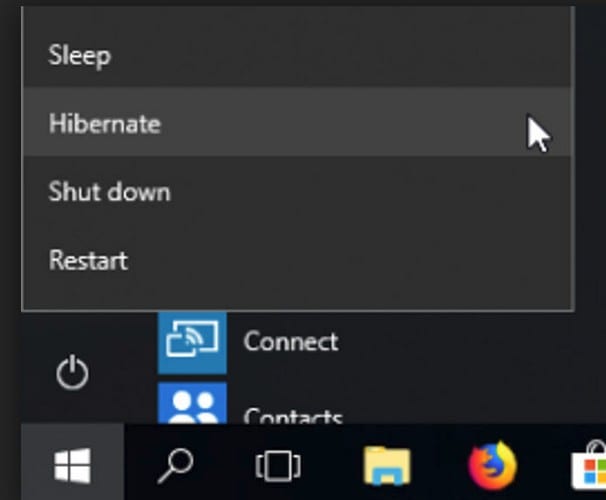
休止状態のオプションをWindows10のシャットダウンオプションに追加すると、消費電力が最小になるオプションであるため、非常に役立ちます。デフォルトでは、コンピューターのオプションはスリープ、シャットダウン、および再起動です。ただし、もう1つ追加する方法があります。休止状態オプションです。
コンピューターの設定を詳しく調べる必要がありますが、休止状態オプションを追加するためにコンピューターの天才である必要はありません。1つのシャットダウンオプションは別のオプションと似ていますが、実行する内容に応じて、どちらが最適かが決まります。
追加しようとしている休止状態オプションは、スリープオプションに似ていますが、同じではありません。スリープオプションは情報をコンピュータのRAMに保存しますが、休止状態オプションはデータをハードドライブに保持します。
コンピュータが情報をハードドライブに保存する理由は、それ自体を完全にオフにできるようにするためです。休止状態オプションを使用すると、ラップトップの起動に少し時間がかかりますが、中断したところからすぐに起動する準備が整います。
スリープオプションとは異なり、休止状態で自分自身をオフにすることで、コンピュータは電力を節約します。オプションの名前には、スリープ状態になるがオンのままであることが示されています。
古いコンピューターを使用している場合、休止状態オプションは最良の選択ではない可能性があります。どうして?一時ファイルがあるため、メモリやその他のコンポーネントは時間の経過とともに更新する必要があります。ただし、最新のコンピューターを使用している場合は、問題が発生するはずです。
休止状態オプションを追加するには、検索オプションに「コントロールパネル」と入力します。コントロールパネルが表示されたら、[システムとセキュリティ]、[電源オプション]の順にクリックします。電源オプション内には、電源ボタンの機能を変更するなどの追加オプションがあります。この最後のオプションをクリックしてください。
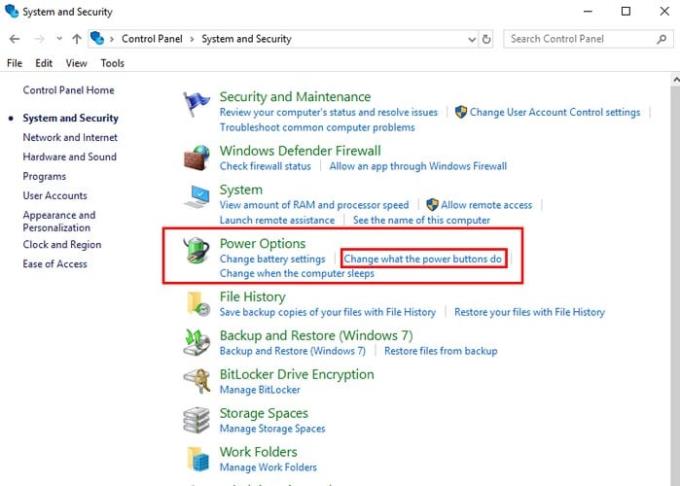
青と黄色の盾の横には、現在利用できない設定の変更オプションが青で表示されています。
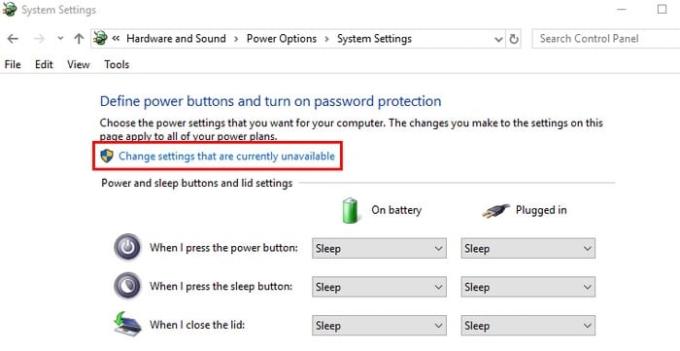
このオプションをクリックすると、ウィンドウの下部に、他の3つと一緒に休止状態のオプションが表示されます。休止状態オプションはオフになるため、シャットダウンオプションに表示する場合は、横にあるチェックボックスをオンにして[保存]をクリックします。
これらの手順を完了すると、コンピューターを再起動しなくても、休止状態のオプションが他のシャットダウンオプションの横に表示されます。
休止状態のオプションは、仕事で1日と呼びたいが、コンピューターで未完成の仕事がある場合に便利です。そうでない場合、あなたができる最善のことはあなたが通常するようにあなたのコンピュータをシャットダウンすることです。多くの人が考えるかもしれませんが、休止状態のオプションはバッテリーの寿命を延ばしませんが、万が一の場合に備えて、それでも優れたオプションです。どのくらいの頻度で使用しますか?
Microsoft Windows 10でファイルをコピーする速度を向上させる方法を紹介します。
OneNoteでは、ノートブックを同期するためにパスワードが必要になる場合があります。この問題を修正するための有用な方法を学びましょう。
エラー0X800701B1は、Windows10で「存在しないデバイスが指定されました」と表示され、外付けHDDが正しく機能しない場合に発生します。
Microsoft Windows10のハードドライブの空き容量を増やすためにファイルやフォルダーを安全に削除できる場所のリスト。
インターフェイスのリリース中にエラーが発生した場合の対処法や解決策について詳しく説明します。
クリップボード機能は、さまざまなデバイスから情報にアクセスする際に便利ですが、機密情報を扱う方にはオフにすることが推奨されます。
OneNoteエラー0xE00001BBを修正するには、このセクションファイルが破損しています。キャッシュをクリアして、コンピューターを再起動してください。
マイクロソフトが7月29日にWindows10の発売を正式に発表する直前に、Windows7および8.1のユーザーは通知に新しいアイコンが表示され始めました。
OneDriveは、Web、モバイルデバイスで利用できるMicrosoftのクラウドストレージソリューションです。また、Windows 10に統合されており、ユーザーにネイティブを提供します
バックアップは何年も前から存在しており、私たちの中にはバックアップを使用する人もいれば、使用しない人もいます。この絶え間なく変化する世界で、私たちは貴重な写真が置かれている場所に住んでいます
何年もの間、Windowsのタスクバーは常に画面の下部に配置されてきました。しかし、それはそのようにとどまる必要はありません、あなたはそれを持っていることを好むかもしれません
マイクロソフトは、WindowsInsiderプログラムに参加している皆さんのために新しいWindows10デスクトップビルドを公開しました。ビルド10565にはいくつかの新しいものが付属しています
待望の休憩の後、Windows 10Insiderプレビュープログラムが再び立ち上がっています。熱心なインサイダーは、Windows 10Insiderビルドで予期せず迎えられました
Windows 10 November Updateのリリースに伴い、別のドライブにアプリをインストールできるようになりました。あなたはもはやあなたのインストールを制限されていません
確かに、Windows 10のメールアプリとカレンダーアプリは、過去数か月で大きく進歩しました。両方のアプリの最近の更新により、Microsoftは
Windows 8以降、ユーザーはすべてのWindowsデバイス間でPCの設定を同期できるようになりました。この便利な機能を使用すると、
あなたはあなたのひどい手書きのためにコンピュータを非難しますか?私たちもそうします。幸いなことに、Windowsは私たちの落書きの認識にかなり優れていますが、それを見つけた場合
最近、私たちの多くは無制限のインターネットを持っていません。あるいは、スマートフォンやタブレットで無制限のデータプランを利用している場合、最後に必要なのはWindowsがすべてを盗むことです。
仮想デスクトップを使用すると、ユーザーは仮想ワークスペースを管理し、物理的なディスプレイの制限を超えて、アプリやウィンドウを整理してすばやくアクセスできます。
Windows 10は本日、段階的に展開され、世界中のいくつかの国で展開されます。あなたがWindows7でそれを予約したユーザーの1人または
エラーやクラッシュが発生している場合は、Windows 11でのシステム復元手順に従ってデバイスを以前のバージョンに戻してください。
マイクロソフトオフィスの最良の代替を探しているなら、始めるための6つの優れたソリューションを紹介します。
このチュートリアルでは、特定のフォルダ位置にコマンドプロンプトを開くWindowsデスクトップショートカットアイコンの作成方法を示します。
最近のアップデートをインストールした後に問題が発生した場合に壊れたWindowsアップデートを修正する複数の方法を発見してください。
Windows 11でビデオをスクリーンセーバーとして設定する方法に悩んでいますか?複数のビデオファイル形式に最適な無料ソフトウェアを使用して、解決方法をご紹介します。
Windows 11のナレーター機能にイライラしていますか?複数の簡単な方法でナレーター音声を無効にする方法を学びましょう。
複数のメール受信箱を維持するのは大変な場合があります。特に重要なメールが両方に届く場合は尚更です。この問題に対する解決策を提供する記事です。この記事では、PCおよびApple MacデバイスでMicrosoft OutlookとGmailを同期する方法を学ぶことができます。
キーボードがダブルスペースになる場合は、コンピュータを再起動し、キーボードを掃除してください。その後、キーボード設定を確認します。
リモートデスクトップを介してコンピューターに接続する際に“Windowsはプロファイルを読み込めないため、ログインできません”エラーを解決する方法を示します。
Windowsで何かが起こり、PINが利用できなくなっていますか? パニックにならないでください!この問題を修正し、PINアクセスを回復するための2つの効果的な解決策があります。






















